HyPack软件的使用.docx
《HyPack软件的使用.docx》由会员分享,可在线阅读,更多相关《HyPack软件的使用.docx(23页珍藏版)》请在冰豆网上搜索。
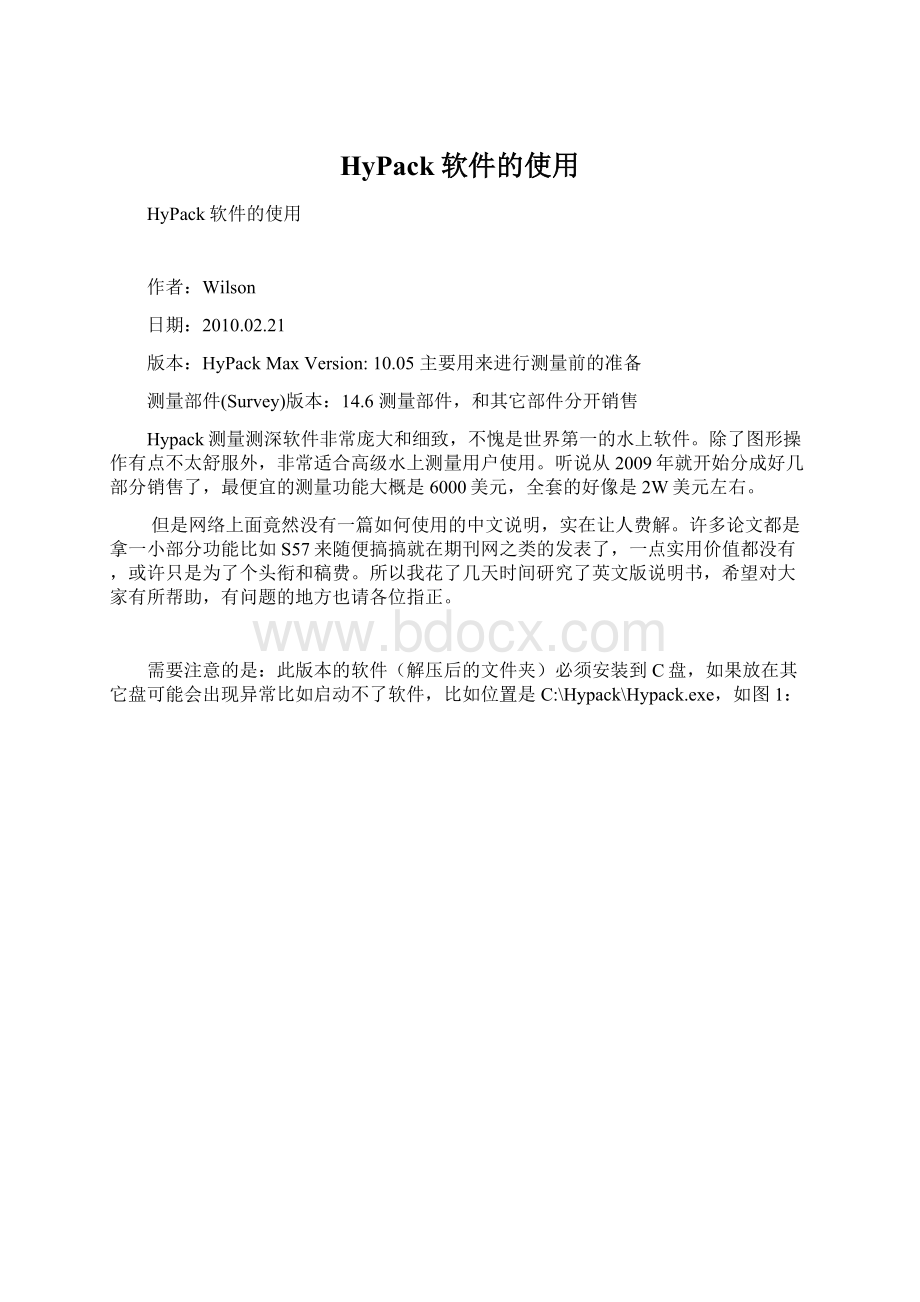
HyPack软件的使用
HyPack软件的使用
作者:
Wilson
日期:
2010.02.21
版本:
HyPackMaxVersion:
10.05主要用来进行测量前的准备
测量部件(Survey)版本:
14.6测量部件,和其它部件分开销售
Hypack测量测深软件非常庞大和细致,不愧是世界第一的水上软件。
除了图形操作有点不太舒服外,非常适合高级水上测量用户使用。
听说从2009年就开始分成好几部分销售了,最便宜的测量功能大概是6000美元,全套的好像是2W美元左右。
但是网络上面竟然没有一篇如何使用的中文说明,实在让人费解。
许多论文都是拿一小部分功能比如S57来随便搞搞就在期刊网之类的发表了,一点实用价值都没有,或许只是为了个头衔和稿费。
所以我花了几天时间研究了英文版说明书,希望对大家有所帮助,有问题的地方也请各位指正。
需要注意的是:
此版本的软件(解压后的文件夹)必须安装到C盘,如果放在其它盘可能会出现异常比如启动不了软件,比如位置是C:
\Hypack\Hypack.exe,如图1:
进入Hypack.exe后,界面如图2:
其中有:
最上面是标题栏,菜单栏,程序快捷图标,左边有数据文件列表,左下有工程文件列表,最下面是信息栏,右边是界面控制栏,中间是工作区的图形,工作区的左边是颜色盒。
步骤1:
新建项目。
“文件”-“新建项目”,起个工程名字,如图3:
此工程会沿用上一个项目许多参数,如坐标系统,船形设置,窗口布局等,计划线,背景,数据文件都需要自己新建。
坐标系统和其它所有东西也可以再修改。
每当新建一个工程文件之后会自动建立一个文件夹,保存所有的过程及成果文件,后处理的结构也会默认存在这个目录下。
工程存放的路径如图4-1:
坐标参数是最重要的,“测量准备”-“大地测量参数”,图4-2:
只有”格网”选无(none)时,才能选择和编辑右边的投影,国内的高斯投影的话就选横轴墨卡托(TransverseMercator)投影(结果是一样的),设置对应的中央子午线和比例尺,7参数的DeltarX的旋转角度,单位是:
秒,DeltaScale的单位是PPM,就是说这里的3PPM等于0.000003。
如果需要用四参数,勾上“当地栅格改正”,然后点右边的”当地栅格”将出现图4-3:
当发送GGA如下的时候:
$GPGGA,180732.00,2320.0000,N,11320.0000,E,4,11,0.8,62.4,M,-6.5,M,,*42
意外的发现如果采用四参数得到的结果对比我自己写的程序是东坐标少了10米,北坐标多了10米,非常奇怪!
但是如果不用四参数,结果和我自己算得的是一样的结果,只相差毫米。
过程是:
7参数结束后,得到54椭球的平面坐标是:
//north54=2581471.496,east54=533970.555,Hbj54=0.238
如果采用四参数
我算得:
//eastLocal=640854.740,northLocal=3097773.370,Hbj54=0.238
Hypack算得:
eastLocal=6040844.74,northLocal=3097783.37。
经过好友DingDong的提醒,终于找到了原因——原来是因为HyPack定义的X指的是东方向,而我们国内的许多软件认为X是北方向,四参数转换的时候,需要明确X,Y轴的关系,旋转角的方向,这非常重要。
所以修改成图4-4:
现在的Hypack结果和我手工算得的一模一样:
eastLocal=640854.740,northLocal=3097773.370,Hbj54=0.238
主界面下的“设置”-“控制面板”菜单可以设置背景颜色,格网的数值类型和间距,水深位数,航迹线的相关字体和颜色等信息。
图5:
水深颜色在主界面的“设置”-“水深值颜色”处设置,图6:
步骤2:
制作计划线:
方法1——自定义计划线,如图7:
需要注意的是,要先点击“InsertRecord”才能输入数据,当出现“0.00”后直接修改就可以了。
方法2——从dxf或者s57等地方调入计划线。
在测量界面(Survey)的主菜单:
“海图”-“装载”,格式选dxf等就可以了,图8:
也可以这样,图9:
1.船形设计:
Hypack主界面“测量准备”-“编辑器”-“船形编辑器”,图10:
图11:
你的鼠标点在1号点的X或者Y上,右边的图形就出现一个小蓝色圈,这是非常方便的贴心设计。
下面的“锚位”可以画其它锚点,右边会出现叉叉。
步骤3:
建立一个硬件。
比如GPS串口和测深仪口,“测量准备”-“Hypack硬件”,图12:
在图12上点“设备”-“添加设备”,现在添加一个Gps设备,用标准的NMEA0183,这里以GPGGA数据为准,如每秒一次的GPGGA如下:
$GPGGA,141952.00,2304.7420,N,11304.7420,E,4,11,0.8,62.4,M,-6.5,M,,*47
$GPGGA,141953.00,2304.7430,N,11304.7430,E,4,11,0.8,62.4,M,-6.5,M,,*46
图13,选NMEA的驱动:
确定后出现图14:
上面的更新频率应该是有问题的,单位应该是毫秒而不是微秒。
点击“连接”按钮,出现图15:
主要是设置串口号和波特率,波特率不对的话,出现的将是乱码,无法识别。
点击“改变安装”,出现具体的设置串口,如图16:
自己的GPS是接到电脑的COM几就选择COM几,图12的其它设置一般不用改变,如果想删除某设备,进入后点图12的删除就可以了,不太方便。
另外,我们需要设置天线偏差改正。
由于得到的坐标只是GPS天线位置的坐标,由于某种原因导致测深仪的探头和GPS天线不在一起,这时候我们就要设置偏差改正,如上图显示的是,当船头向北的时候,探头在GPS天线的下方5米,在GPS天线的右边3米。
这样,测量界面显示的平面坐标将不是GPS天线位置的坐标,而是探头位置的坐标(也可以说成是你需要知道坐标的点位置的坐标)。
图17:
接下来可以测试看看串口通了没有,如图18:
图19显示的是GPGGA的调试结果:
测深仪的设置如图20:
图21:
图22:
图23:
测试测深仪的数据,图24:
模拟的数据是CHOdomEchotrac“DT65.90”,30毫秒一次(不是ODOMDSFet“et00659”)
测量的准备都完成后,我们将进入
步骤4:
测量部件。
点击主界面的“测量”-“Hypack测量”,如图25:
其中6.59是水深。
需要注意的是,最初的船默认是一个圆圈,很别扭,看了英文的PDF帮助才知道解决办法:
在船的圆圈位置点右键,出现图26:
当然,“显示外形”是要勾上的。
选择“SelectShape”后选择之前设计的船形就可以了,如”Boat.shp”文件。
还可以设置网格的距离等,图27:
需要注意的是,Hypack好像不支持dxf2004的polyline,应该用line画线,或许lvyeqish使用的版本太老了点。
图28显示的是导入dxf的计划线后的图形:
在测量界面下“选项”-“导航参数”设置记录的间隔,图29:
设置好之后,主界面的“记录”-“开始记录”就可以了,图30:
需要打标时(向测深仪软件发送打标命令)只要按F5就会出现一个打标的圆圈,半径可以设置。
如果需要显示比例尺,北方向,网格,底图,打标事件等只要进行对应的设置就可以了,也可以不显示这些信息,图31:
其中的放大缩小不在介绍,感觉不太好用,特别是窗口缩放都没有快捷方式,应该弄成和cad一样。
在屏幕上双击就会出现导航目标的圆圈。
步骤5:
数据位置和数据后处理
每记录一次数据,在原始文件的文件夹”Raw”中就有一个文件生成,如图32:
我们用文本文件打开Raw文件,看到如下的数据:
RAW054492.4654230017.800001130017.8000062.40000155623.00000
EC1154492.4746.590
EC1154492.5376.590
EC1154492.5996.590
EC1154492.6626.590
EC1154492.7246.590
EC1154492.7876.590
EC1154492.8496.590
EC1154492.9126.590
EC1154492.9746.590
EC1154493.0376.590
EC1154493.0996.590
EC1154493.1626.590
EC1154493.2246.590
EC1154493.2876.590
EC1154493.3496.590
EC1154493.4126.590
POS054493.466705296.9862545298.039
QUA054493.46649.2000.80011.0004.000
RAW054493.4664230017.900001130017.9000062.40000155624.00000
EC1154493.4746.590
EC1154493.5376.590
EC1154493.5996.590
EC1154493.6626.590
EC1154493.7246.590
EC1154493.7876.590
EC1154493.8496.590
EC1154493.9126.590
EC1154493.9746.590
EC1154494.0376.590
EC1154494.0996.590
EC1154494.1626.590
EC1154494.2246.590
EC1154494.2876.590
EC1154494.3496.590
EC1154494.4126.590
POS054494.466705298.6692545299.908
QUA054494.46649.2000.80011.0004.000
RAW054494.4664230018.000001130018.0000062.40000155625.00000
RAW就是GPGGA来时的数据,EC就是测深仪(echosounder)的数据,它每来一次(大概30毫秒),就自动推算船的位置。
RAW文件与国内很多水上软件的区别很大,它是一个包含了原始信息(定位+姿态+水深)+过程(未改正的水深+实时计算的平面坐标),所以体积相当庞大,一条测线会对应一个RAW文件,所以在后处理的时候也是按照测线为单位来处理的。
(ByDingDong)
后处理是HYPACK比较强大的地方,但是缺陷也很明显,对于国内的测量规范而言,有水土不服的地方,但是对于单站这样简单的改正还是没有什么问题的。
后处理主要包括潮汐文件(TID文件)的建立,潮改模型的确立,水位改正及滤波,成果数据的输出等环节。
(ByDingDong)
数据后处理尚未研究。
步骤6:
其它工具
主菜单的“实用工具”-“大地测量”-“坐标转换”可以进行坐标核对,图33:
“实用工具”-“文件管理”中甚至有单位的换算工具。
感谢:
DingDong
DingWei
ZhaoDeMing
在海洋测量上,之前和现在多次得到好友DingDong不厌其烦的帮助,非常感谢!
!
DingWei为我提供了软件并提了不少建议。
ZhaoDeMing给了我修订建议。